
Zatímco aplikace Yandex Drive je v žádostech v některých uživatelích internetu, jiní, naopak, to nevidí. Na internetu najdete mnoho požadavků, jak jej odstranit. Postupem pro odstranění nevyžaduje žádné zvláštní znalosti a nepředstavuje zvláštní potíže.
Odstranění disku YANDEX
Níže naleznete s krokem za krokem, aby se odstranil program a soubory uložené ve složce. Chcete-li úkol vyřešit, můžete použít nástroje systému i třetí strany, ale ve všech případech potřebujete připravit akce.Příprava
- Před zahájením procedury by mělo být přerušeno připojení k Internetu aplikace s serverem Yandex. Klikněte na ikonu disku v oznamovací oblasti spustí menu, ve které zvolíte položku "Nastavení" . To způsobí panel Nastavení.

- Dále otevřete kartu "Účet" A vypínáme počítač z disku stisknutím příslušného tlačítka a potvrzujeme výběr. Po těchto akcích bude žádost k dispozici pro odstranění.

Pokud máte nainstalovanou verzi aplikace aplikace 4, můžete účet ukončit na kartě "Základní".

- Znovu zavolejte nabídky a klepněte na tlačítko "Výstup".
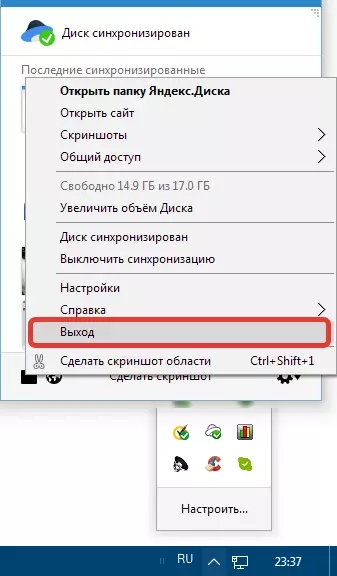
Metoda 1: Použití programů třetích stran
Nejvhodnějším způsobem z uživatelského pohledu je použití speciálního softwaru pro odstranění programů. Takové produkty byly vydány docela hodně a dnes budeme používat jeden z nich - Revo Uninstaller. Je pozoruhodné, že je schopen nejen odinstalovat aplikaci, ale také vyčistit systém z "hlušiny" - zbývající soubory a klíče registru.Metoda 2: Systémové nástroje
Dále poskytne pokyny pro odstranění aplikace v operačních systémech Windows 10 a 7. Budeme používat vestavěné nástroje.
Windows 10.
- Otevřete nabídku "Start" a klikněte na ikonu Převodu, volání "parametrů".

- Jdeme do sekce "Aplikace".

- Přejděte dolů po stránce dolů, vyhledejte disk YandEx, klikněte na něj a klikněte na tlačítko "Smazat".

- V rozbalovacím okně potvrďte odstranění.

- Následující potvrzení bude již přímo "nativní" program Uninstaller.

- Čekáme, dokud jízdy Yandex zmizí ze seznamu aplikací, po kterém restartujete počítač a odstraníte složku (viz výše).
Windows 7.
- Otevřít menu "Start" Nalézt "Kontrolní panel" A zvolte odstavec "Programy a komponenty".

V zobrazeném seznamu nainstalovaných aplikací musíte najít jednotku YandEx a přidělit kliknutím na něj. Na panelu umístěném nad tabulkou aplikace klepněte na tlačítko "Vymazat".

Přečtěte si více: Instalace a mazání programů v systému Windows 7
- Výše popsaný postup nemá vliv na složku v počítači obsahujícím soubory uložené na disku YANDEX. Bude muset být smazán ručně. Chcete-li najít tuto složku, měli byste otevřít disk S (System), zvolte "Uživatelé" ("Uživatelé" ), pak název vašeho účtu a Yandex.disk. . Zvýrazněte složku, klepněte na tlačítko "Vymazat".
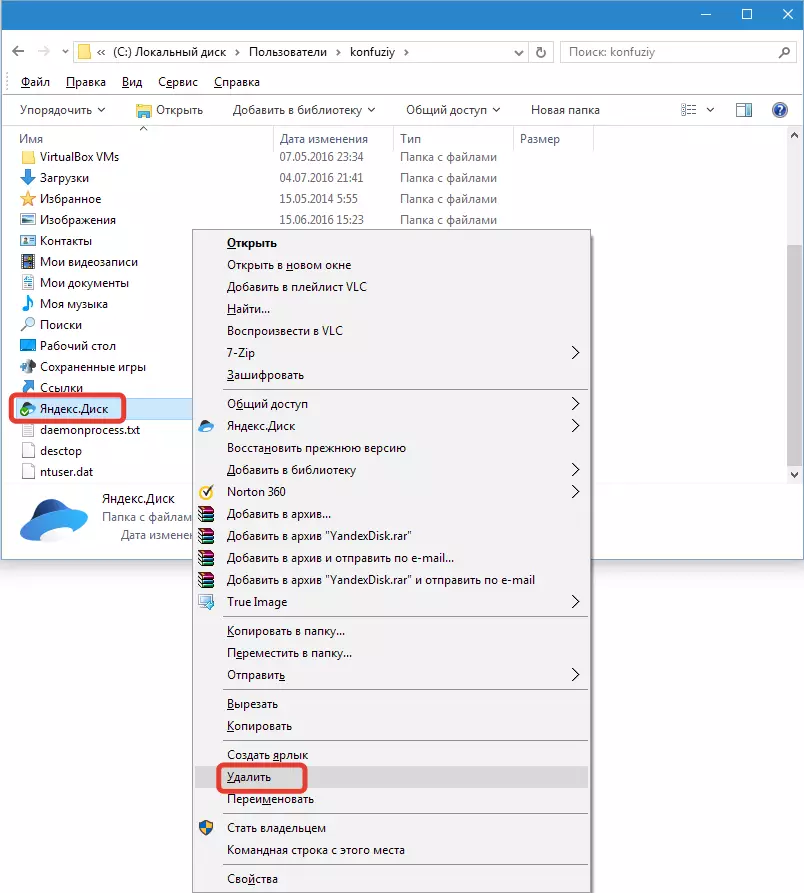
Můžete odstranit soubory z úložiště Yandex Cloud na stránce služby na osobním účtu. Vymažte samotný účet v Yandexu pro to nepotřebujete. Pokud zmizená potřeba aplikace Yandex Drive, tato instrukce vám umožní spolehlivě odstranit z počítače.
